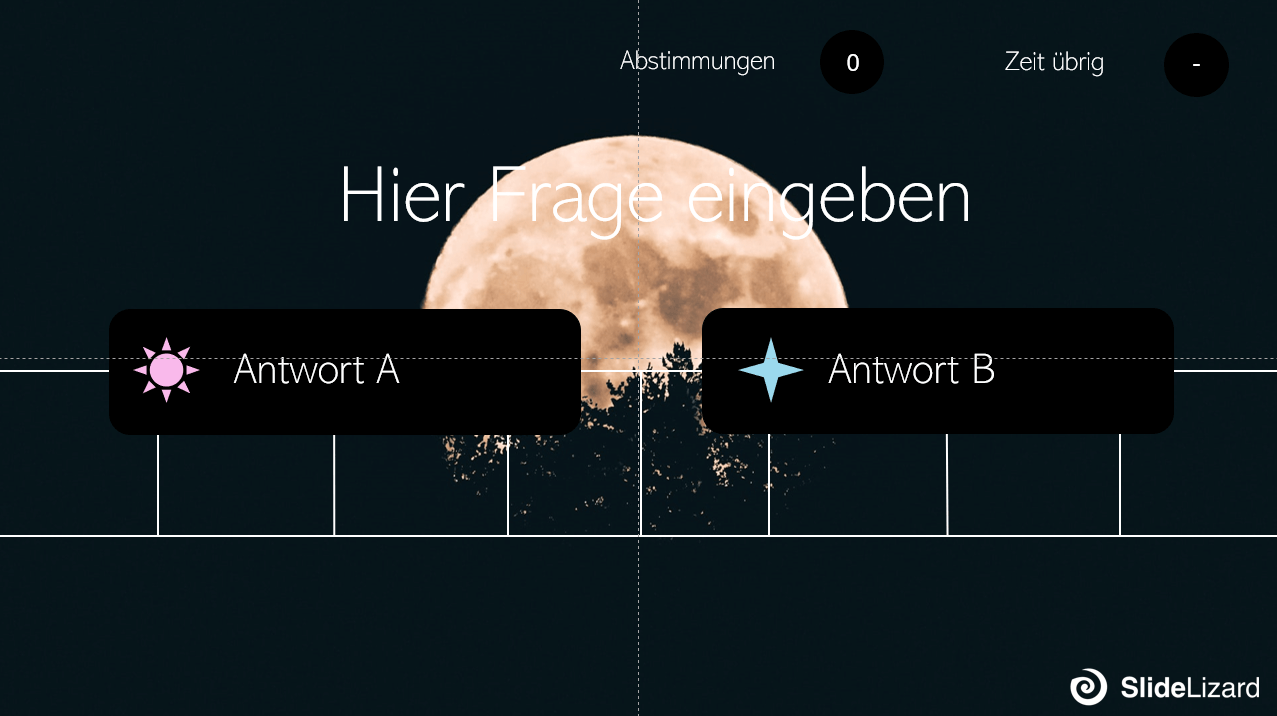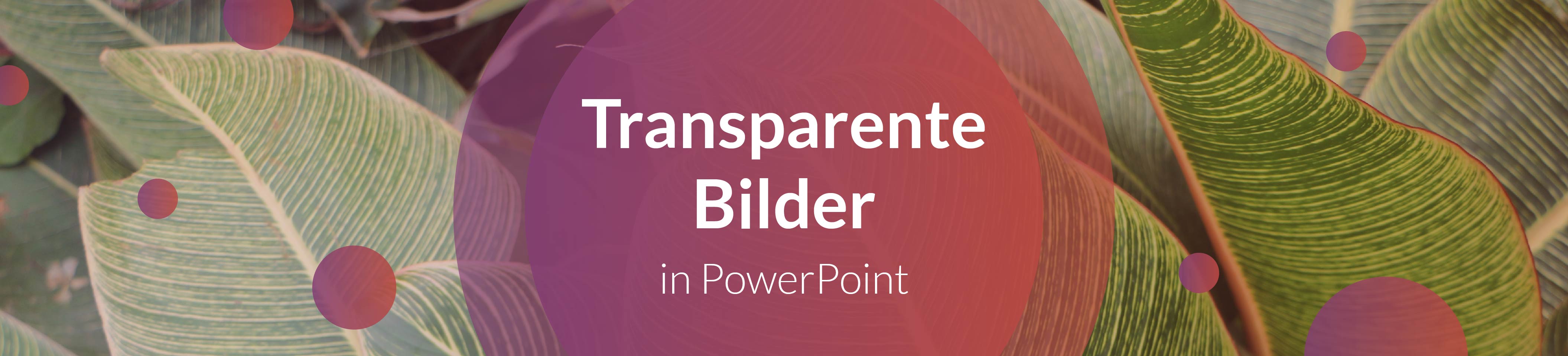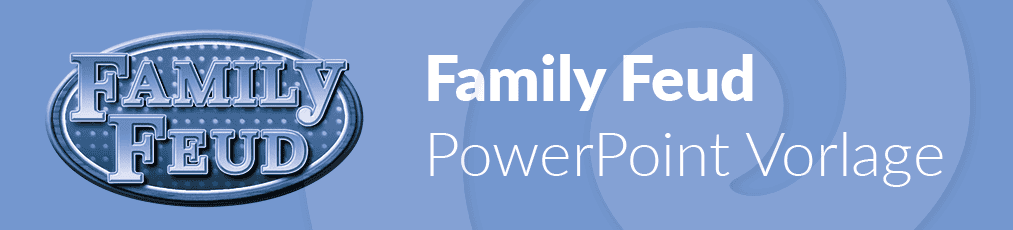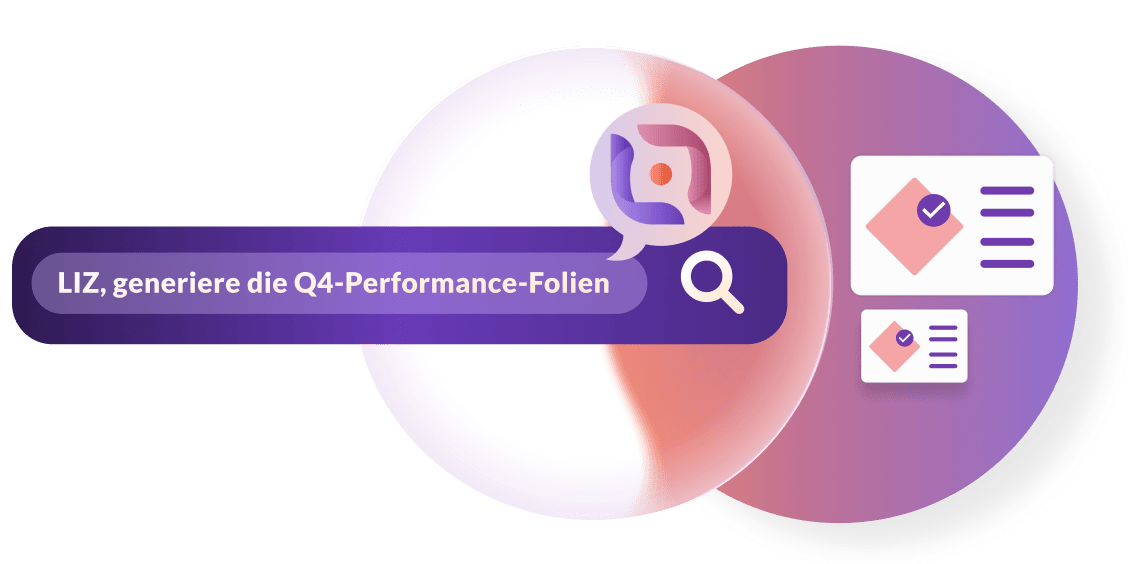Wenn Sie das Engagement Ihrer Zuhörer steigern, die Stimmung auflockern, oder testen wollen wie aufmerksam Ihre Zuhörer sind, sind Quizfragen eine großartige Möglichkeit, dies zu tun! Ein schnelles Fragen-Layout zu erstellen ist sehr einfach, aber es kann mühsam sein, das Design gut aussehen zu lassen. Wenn Sie also a) keine Zeit haben, b) keine Lust haben, selbst eine Vorlage zu erstellen, oder c) die Zuhörer mit ein paar toll aussehenden Quizdesigns beeindrucken wollen, auf die sie vielleicht selbst nicht gekommen wären, dann sind Sie bei uns an der richtigen Adresse.
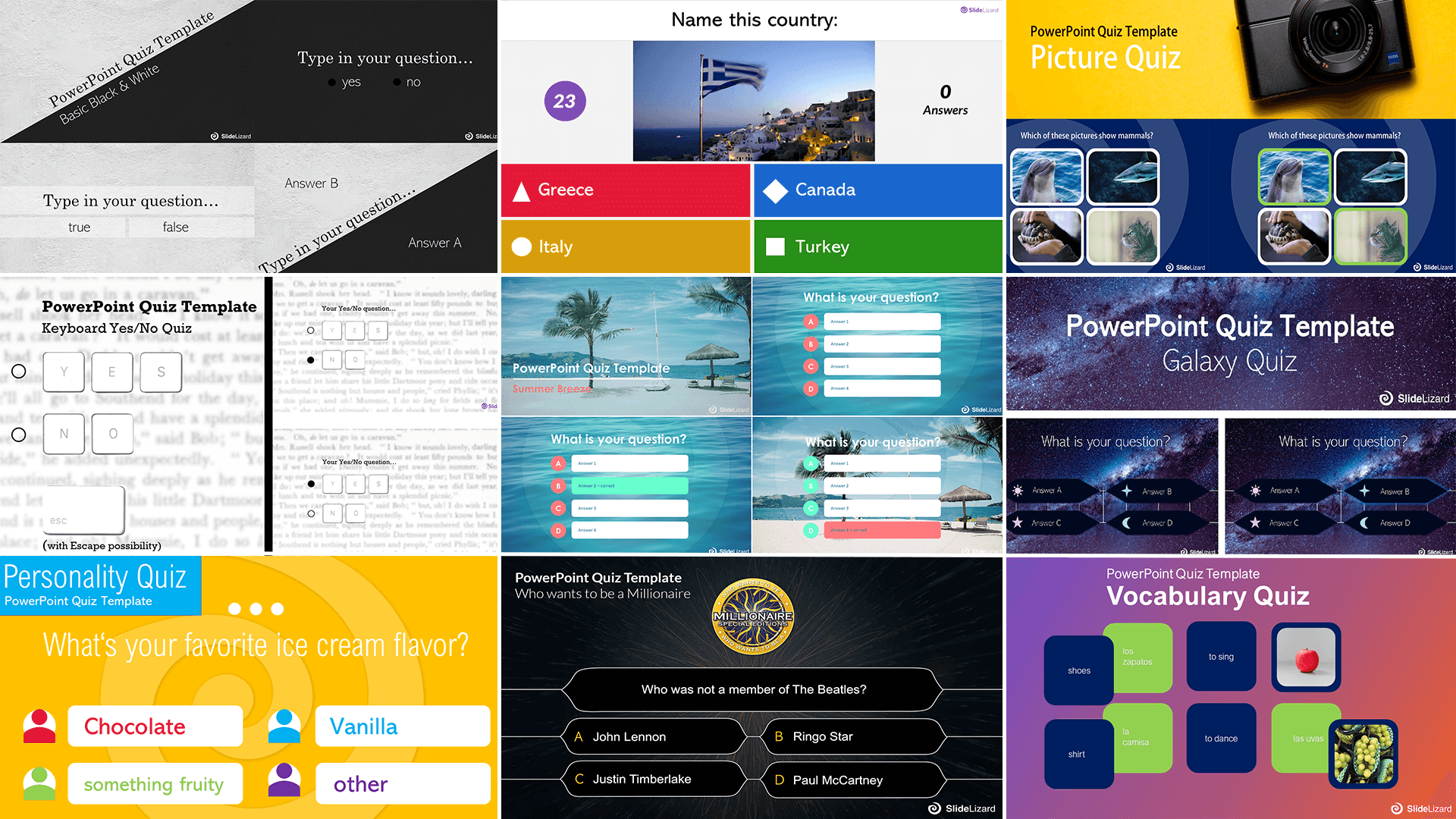
Wir haben 10 exklusive Designs erstellt, die Sie herunterladen und verwenden können - 100% kostenlos!
Stöbern Sie sich einfach durch unsere Liste und suchen Sie sich das aus, das Ihnen am besten gefällt - es ist etwas
für jeden Geschmack dabei!
Übrigens: Wenn Sie Inspiration für Ihre Quizfragen benötigen, Sehen Sie sich doch einmal unseren Artikel
50 Quiz- Ideen für Ihre Präsentation an!

Quizze
- Das galaktische Quiz
- Basic Wahr & Falsch Quiz
- Kahoot Quiz
- Sommer, Sonne, Sonnenschein Quiz
- Ja/Nein Quiz im Tastaturstil
- Persönlichkeits- Quiz
- Bilder Quiz
- Minimalistisches Quiz
- Vokabel Quiz
- Wer wird Millionär
#1 - Das galaktische Quiz
Haben Sie sich jemals eine Frage gestellt, die nur die Sterne beantworten konnten? Kein Problem mehr, mit unserem Galaxy- Quiz. Diese Quiz- Vorlage ist die perfekte Lösung für all diejenigen, die ein extravagantes Design lieben - Sie werden Ihr Publikum mit Sicherheit begeistern! Der einzige Nachteil ist, dass Ihre Quiz- Teilnehmer von der galaktischen Unendlichkeit so fasziniert sein könnten, dass sie vielleicht sogar vergessen, für die richtige Antwort zu stimmen...
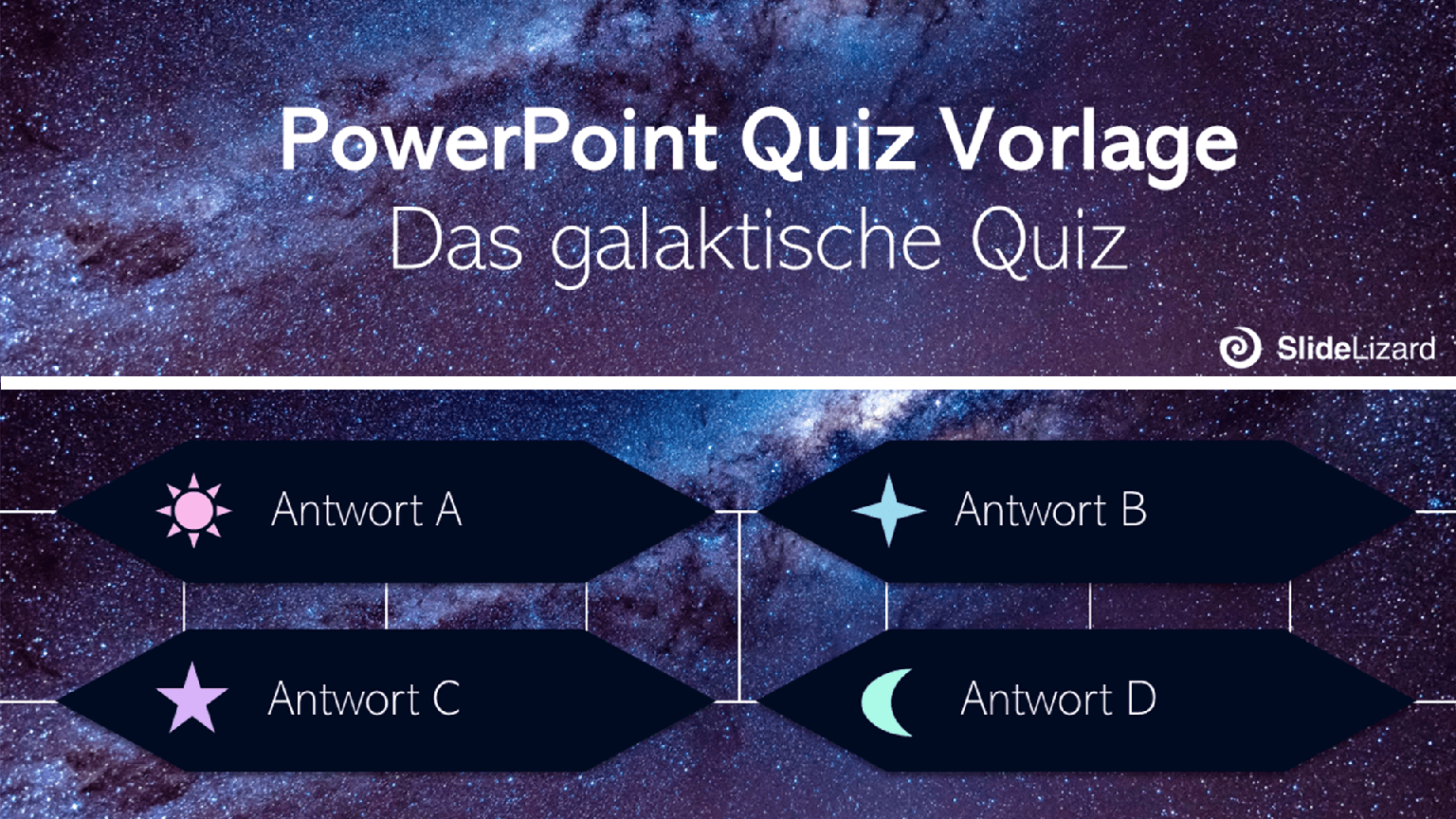
#2 - Basic Wahr oder Falsch Quiz (im Schwarz- Weiß- Stil)
Man sollte die Welt nicht in Schwarz und Weiß sehen, aber unser Template ist trotzdem ein Hingucker! Der Kontrast zwischen Schwarz und Weiß und die diagonalen Textelemente machen sie zur perfekten eleganten Wahl für alle, die ein interessantes und zeitloses, klassisches Design suchen. Es gibt sogar drei verschiedene Optionen. Sie können sich entweder für eine davon entscheiden oder alle drei in einer Quiz-Session verwenden. Wir haben ein einfaches weißes, ein schwarzes und ein halb-schwarzes, halb-weißes Design für alle, die sich nicht entscheiden können, welches ihnen besser gefällt. Sie können diese Vorlage für alle Arten von Fragen verwenden, bei denen zwei Antworten möglich sind (sie ist also perfekt für Ja/Nein- oder Wahr/Falsch-Quizze!)
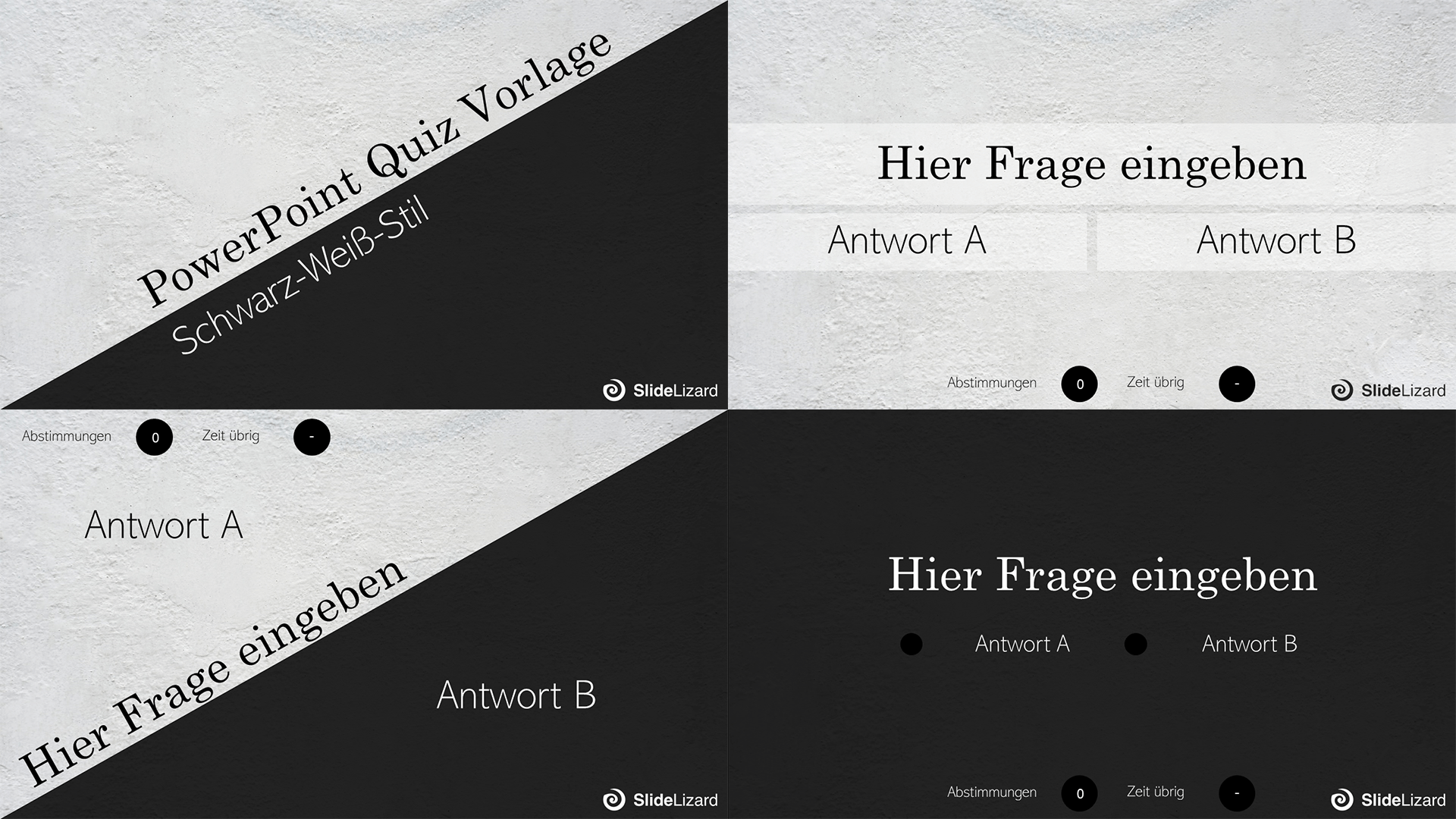
#3 - Kahoot- PowerPoint- Vorlage
Leider gibt es keine Möglichkeit, ein Kahoot- Quiz über PowerPoint durchzuführen. Bis jetzt! Wir haben diese
wunderbare Vorlage erstellt, die genau wie das Design unseres Lieblings- Online- Quizspiels aussieht. Aber jetzt
können Sie es ganz einfach innerhalb einer Präsentation spielen, ohne den Browser öffnen zu müssen. Und keine Sorge,
Abstimmungen per Smartphone sind immer noch absolut möglich und einfacher denn je, mithilfe von SlideLizards Quiz- Tool.
Ähnlich wie bei Kahoot, können Ihre Teilnehmer mit dem Smartphone die Fragen beantworten, das Quiz können Sie jedoch
mit SlideLizard direkt in Ihre PowerPoint Präsentation einfügen.

#4 - Sommer, Sonne, Sonnenschein- Quiz
Holen Sie sich die Urlaubsatmosphäre zu sich, ohne das Land oder auch nur das Haus zu verlassen! Inspiriert von unserer PowerPoint- Vorlage für die Tropeninsel (hier geht's zum Download) haben wir eine wunderbare neue Quiz- Vorlage entworfen, die Ihnen und Ihrem Publikum das Gefühl vermittelt, im Urlaub zu sein, während Sie sich tatsächlich in einer Besprechung, einem Vortrag oder anderswo befinden. Es ist also im Grunde alles, was man sich von einem Quiz wünschen könnte. Und es gibt sogar zwei Hintergrundstile, zwischen denen Sie wählen können!
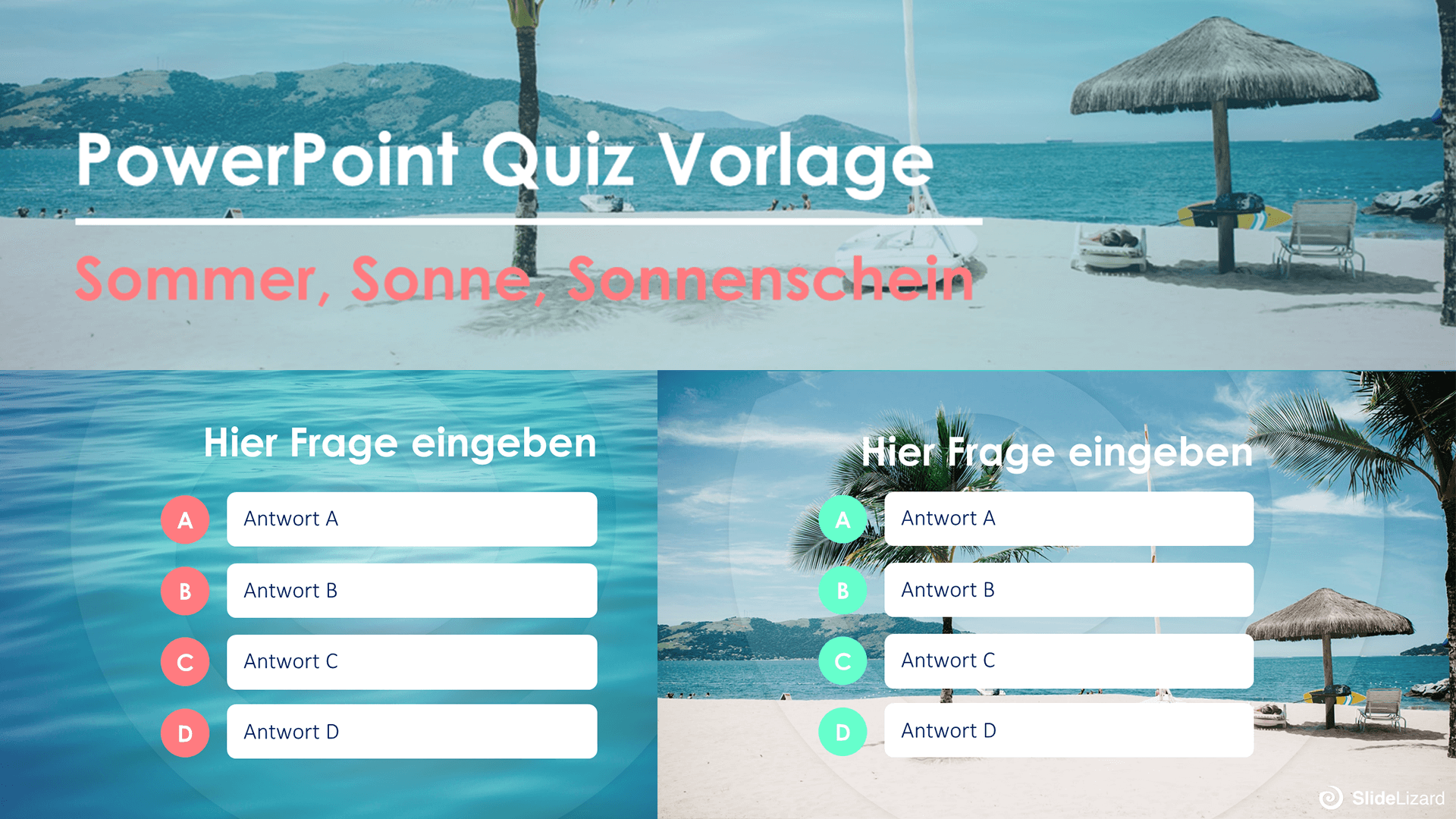
#5 - Ja/Nein- Quiz im Tastaturstil
Zweifellos ist unser Ja/Nein-Quiz im Keyboard-Stil eines der kreativsten! Es macht wirklich Spaß und ist eine gute Option für alle, die mal was anderes wollen. Und das Beste? Es gibt eine Esc- Option! Wenn Ihre Quiz-Teilnehmer die Antwort also wirklich, wirklich nicht wissen, können sie stattdessen einfach - escapen! Die Folien mit den Escape- Optionen sind jedoch optional. Wenn Sie also möchten, dass Ihr Publikum lieber nur mit Ja oder Nein stimmen kann, können Sie die Esc-Taste weglassen. Es spielt keine Rolle, ob Sie nur fragen, ob das Publikum eine Toilettenpause braucht oder schwer zu beantwortende Trivia-Fragen stellen, mit dieser Vorlage sind Sie immer top vorbereitet!
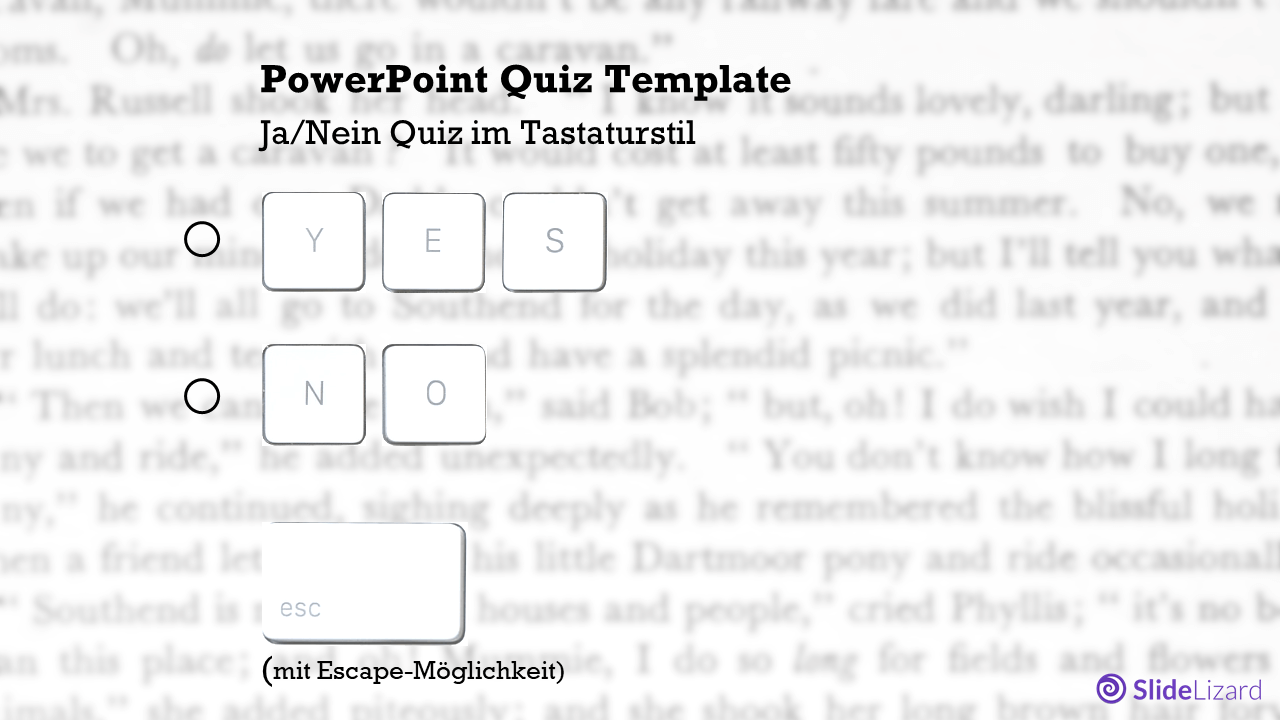
#6 - Persönlichkeitsquiz
Bis jetzt haben Sie wahrscheinlich beim Stichwort Quiz mehr an Wissensfragen gedacht, aber wussten Sie, dass auch
Quizfragen zur Persönlichkeit der Zuseher ein wunderbares Element während jeder Präsentation sein können, um das
Publikumsengagement zu fördern? Sie eignen sich besonders gut als Eisbrecherfragen, können aber auch jederzeit als
als auflockernde Zwischeneinlage eingesetzt werden.
Das Beste: Wenn Sie SlideLizard installiert haben, können Sie sogar die Auswertung einsehen und Ihrem Publikum
zeigen!
PS: Sie können natürlich auch alle anderen Templates in diesem Blogpost als Persönlichkeitsquiz verwenden.
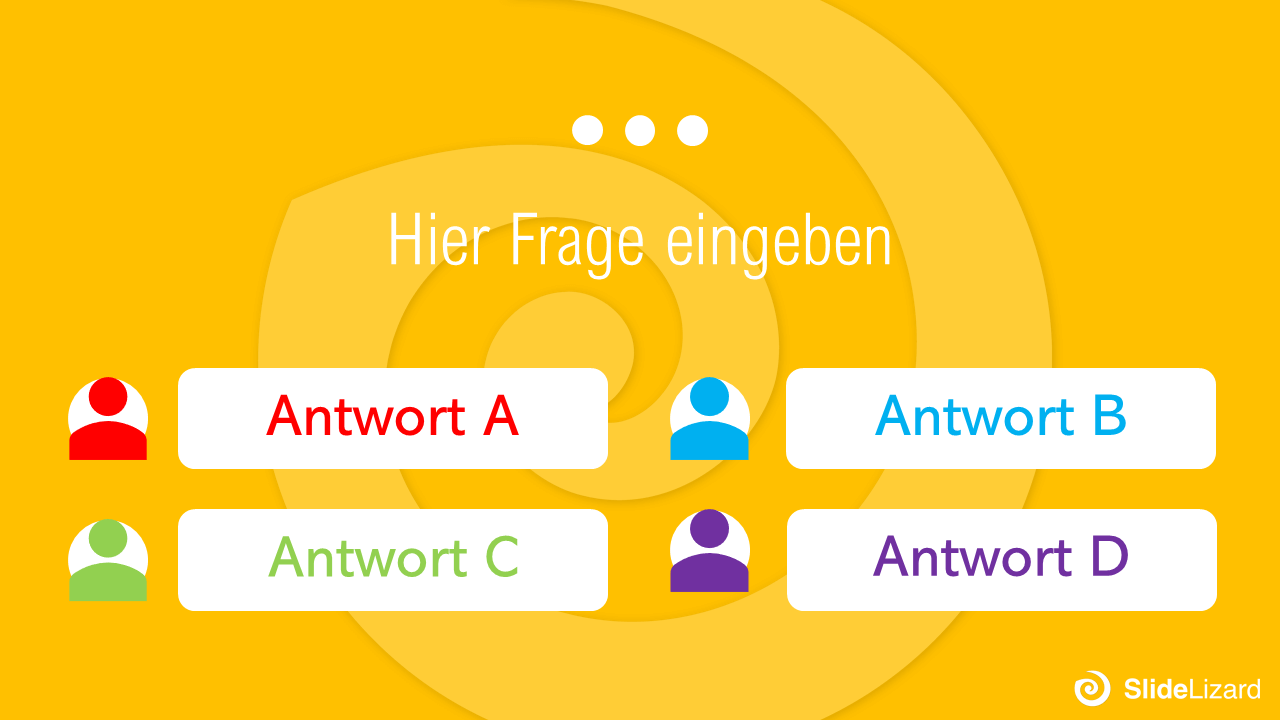
#7 - Bilder- Quiz
Wenn Bilder Sie mehr ansprechen als Worte, könnte unsere Bild- Quiz- Vorlage die richtige für Sie sein! Sie hat ein
lustiges, modernes und spielerisches Design, und die Bilder können natürlich nach Ihren Wünschen verändert werden
(Sie können auch neue Bilder hinzufügen oder entfernen, sodass eine Auswahl von 2, 3 oder 6 Bildern zur Verfügung
steht).
Das Bilder- Quiz kann zum Testen von Vokabeln (obwohl #9 das bereits abdeckt) oder zum Aufpeppen Ihrer
Quizfragen verwendet werden. Sie könnten es sogar als eine lustige Möglichkeit sich dem Publikum
vorzustellen und das Eis zu brechen, nutzen (z.B. "Welches dieser Babyfotos zeigt mich?").
Tipp: Wenn Sie mehr über Eisbrecher-Fragen wissen möchten, schauen Sie sich hier
unseren Blog-Post dazu an.

#Nr. 8 - Minimalistisches Quiz
Minimalismus ist im Moment extrem populär, und wir verstehen vollkommen, warum! Dies ist die einfachste von allen
Vorlagen, aber ist sie nicht schön? Mit dieser Quiz- Vorlage erhalten Sie Folien für Multiple- Choice- UND
Wahr/Falsch- Fragen! Wir lieben diese Vorlage in all ihrer Einfachheit.
Wenn Sie möchten, können Sie die Vorlage auch als leere Leinwand verwenden und sie durch Hinzufügen von Bildern,
Hintergründen, neuen Schriftarten oder Ihren Lieblingsfarben aufwerten. Lassen Sie Ihrer Kreativität freien Lauf!
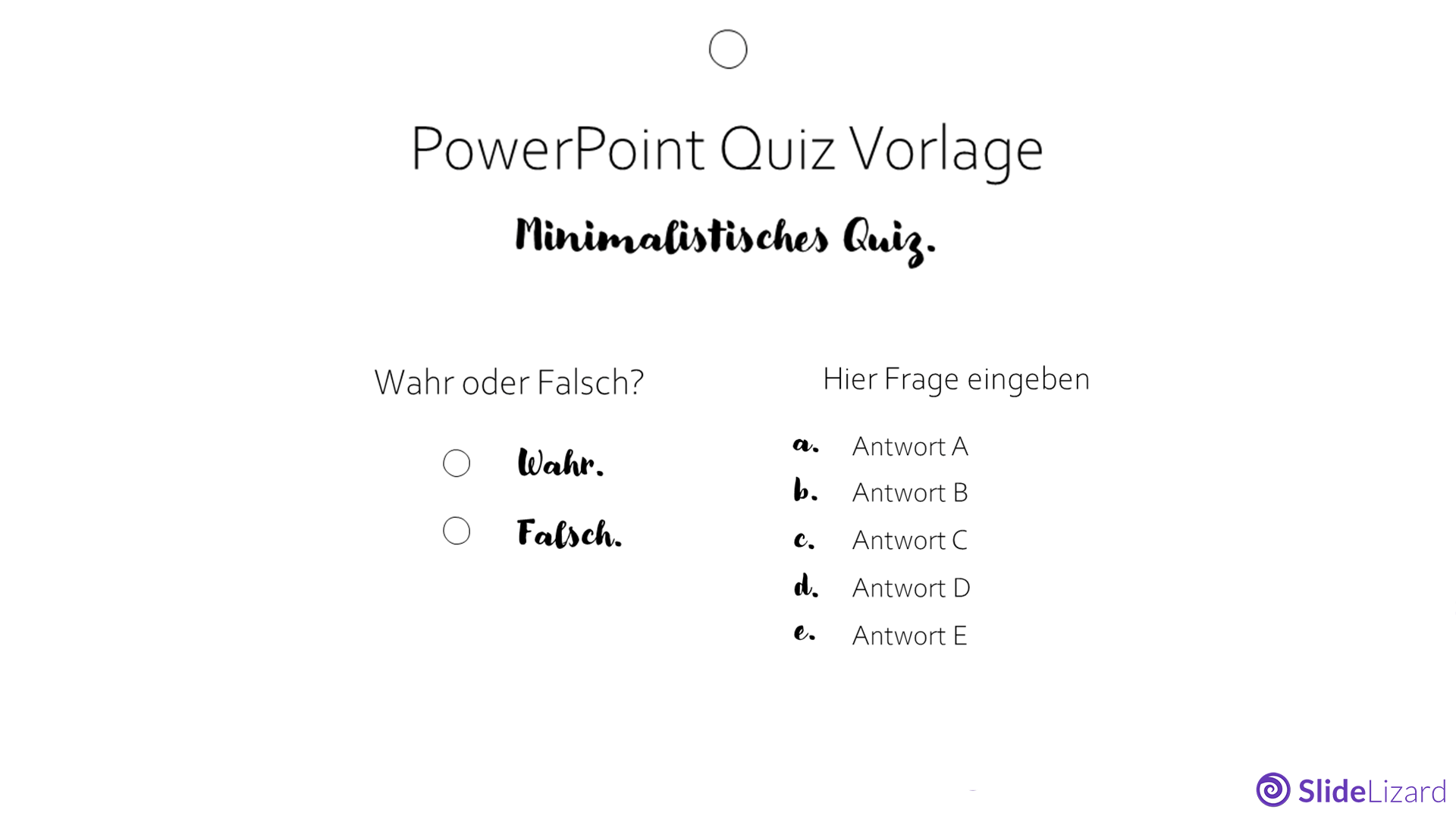
#9 - Vokabel Quiz
Dieses unterscheidet sich von allen anderen Quizzes, da es weder Multiple- Choice noch Single- Choice ist, sondern eher
einem Memory- Spiel ähnelt. Wir empfehlen es vor allem zum Testen neuer Vokabeln oder schwieriger Terminologie, aber
Sie könnten es auch anpassen und zu einem regulären, offenen Frageformat machen, indem Sie Fragen anstelle von
Wörtern auf die Karten schreiben und die richtigen Antworten auf die untenstehenden grünen Karten schreiben (es
klingt schwieriger, als es tatsächlich ist, und wenn Sie die Vorlage herunterladen, erhalten Sie eine detaillierte
Anleitung, wie Sie diese verwenden können).
In diesem Quiz gibt es einige Kästchen mit Wörtern auf Deutsch (die Sie
natürlich mit Ihren eigenen Wörtern austauschen können). Wenn Sie diese Kästchen im Präsentationsmodus anklicken,
verschwinden sie und hinterlassen eine grüne Antwortkarte. Sie können dies ganz einfach mit Ihrem Publikum/ Ihren
Schülern spielen, indem Sie die Übersetzung eines bestimmten Wortes herausrufen lassen und dann auf das
entsprechende Kästchen klicken, damit die Quiz-Teilnehmer sehen, ob ihre Übersetzung korrekt ist.
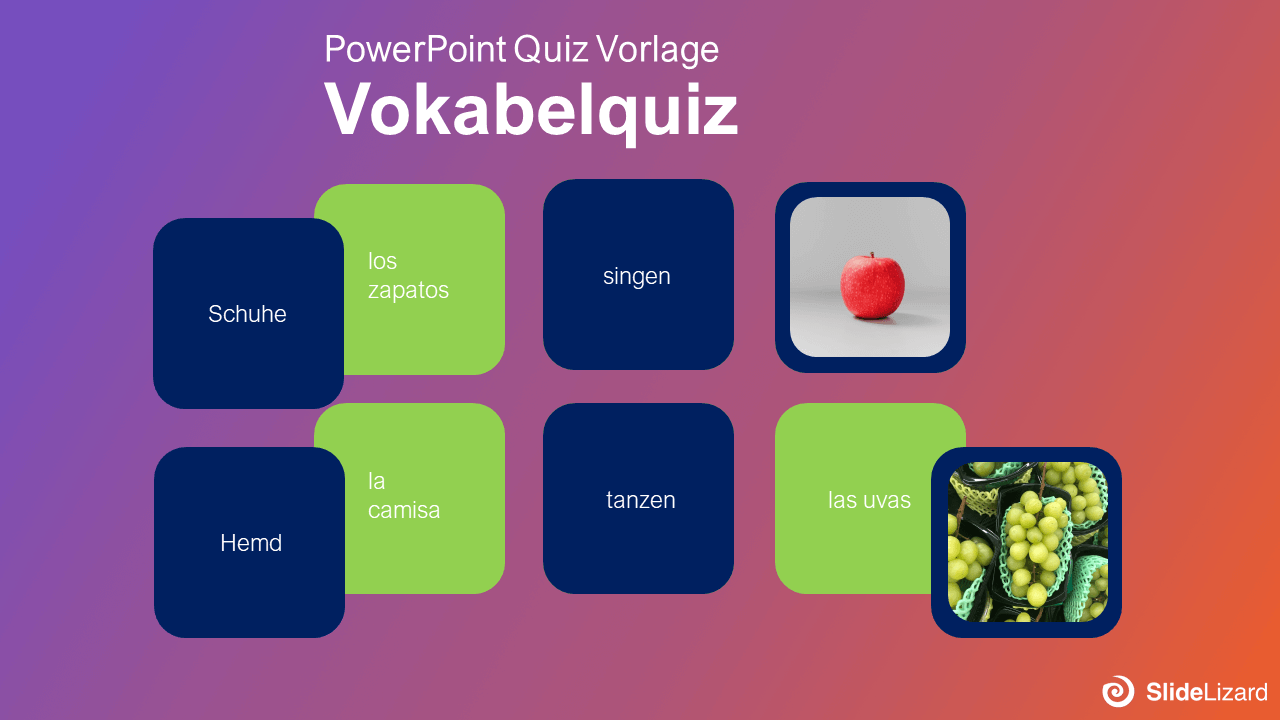
#10 - Exklusive Wer wird Millionär Quiz- Vorlage
Last but not least: unsere "Wer wird Millionär"- Vorlage, die wir exklusiv für Sie erstellt haben, damit Sie
sich wie ein echter Gameshow- Kandidat fühlen können! Die ganze Vorlage ist ziemlich umfangreich, weshalb wir sie in
einem eigenen Blog-Artikel veröffentlicht haben. Hier
gelangen Sie zu dem Artikel
Dort finden Sie auch den Download- Link und eine Anleitung. Die Vorlage enthält
alles, was das Herz begehrt - Soundeffekte, ein Design, das dem echten verblüffend ähnlich ist, und sogar die
Möglichkeit, per Smartphone teilzunehmen! Das Video unten gibt Ihnen eine kurze Demonstration, wie das Spiel
aussieht.
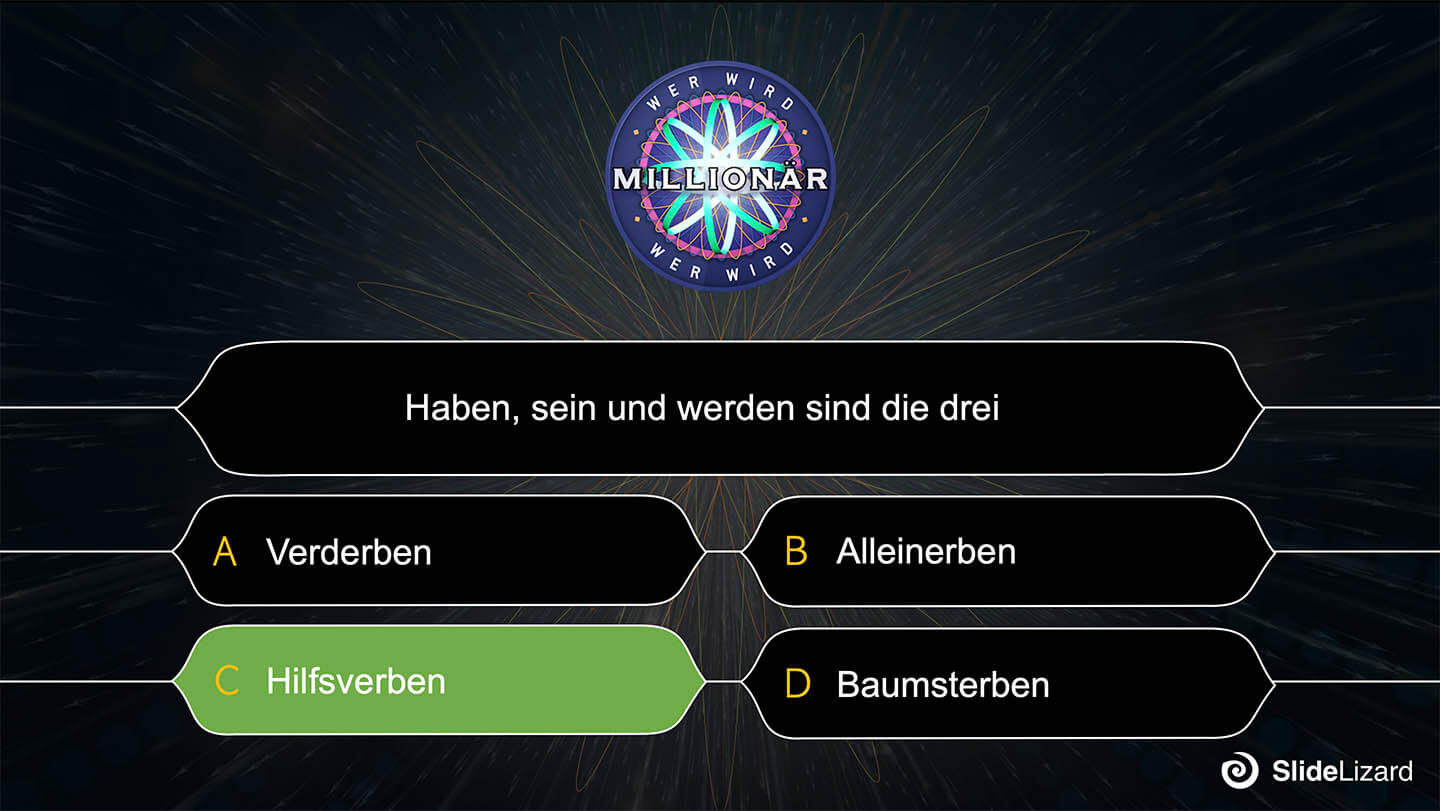
Teilnahme mit dem Smartphone
Wenn Sie sich für ein Quiz entschieden haben, müssen Sie sich fragen: Wie führe ich es während meiner Präsentation
durch? Natürlich könnten Sie Ihre Zuhörer einfach ihre Hände für die Antworten ihrer Wahl heben lassen - aber das
ist umständlich (Auszählen der Stimmen für jede Antwort,...). Der bequemere Weg ist die Verwendung einer Anwendung
wie SlideLizard, die es Ihren Zuhörern erlaubt, über ihre Handys für die Antwort ihrer Wahl zu stimmen.
Das macht die Quiz- Durchführung um einiges reibungsloser macht!
Es ist ganz einfach:
- Laden Sie SlideLizard kostenlos hier herunter.
- Verbinden Sie Ihre Präsentation mit SlideLizard. Wenn Sie weitere Einzelheiten dazu benötigen, schauen Sie sich bitte dieses kurze Video- Tutorial an.
- Die Slides sind bereits so programmiert, dass Ihre Fragen und Antworten in die Slots eingetragen werden. Wir empfehlen damit zu beginnen alle Quizfragen zu erstellen, die Sie Ihrem Publikum stellen möchten.
- Dann duplizieren Sie die Fragenfolie so oft Sie diese benötigen (= die gleiche Anzahl Fragen, die Sie erstellt haben). Es ist auch eine gute Idee, nach jeder Frage eine Antwortfolie einzufügen.
- Sie brauchen nur noch die Fragen den Folien zuzuordnen, und schon können Sie loslegen!
Schauen Sie sich unser Video an, um detaillierte Anweisungen zu erhalten, wie Sie Ihr Quiz mit SlideLizard verbinden können:
Anpassen der Vorlagen
Wenn Sie eine unserer Vorlagen verwenden möchten, aber gerne einige Anpassungen vornehmen wollen, können Sie das leicht selbst tun. Alle gegebenen Vorlagen können modifiziert werden, Sie können ein Zwei- Antworten- Quiz zu einem Multiple- Choice- Quiz machen und umgekehrt. Außerdem können Farben, Schriftarten und Formen geändert werden, um diese Ihrem persönlichen Geschmack oder dem Branding Ihres Unternehmens anzupassen. In der folgenden Kurzanleitung wird gezeigt, wie bestimmte Elemente umgewandelt werden können. Wir verwenden unsere Galaxie- Quiz- Vorlage als Beispiel, aber alle Vorlagen sind auf die gleiche oder sehr ähnliche Weise veränderbar.
Hier ist die heruntergeladene Vorlage:
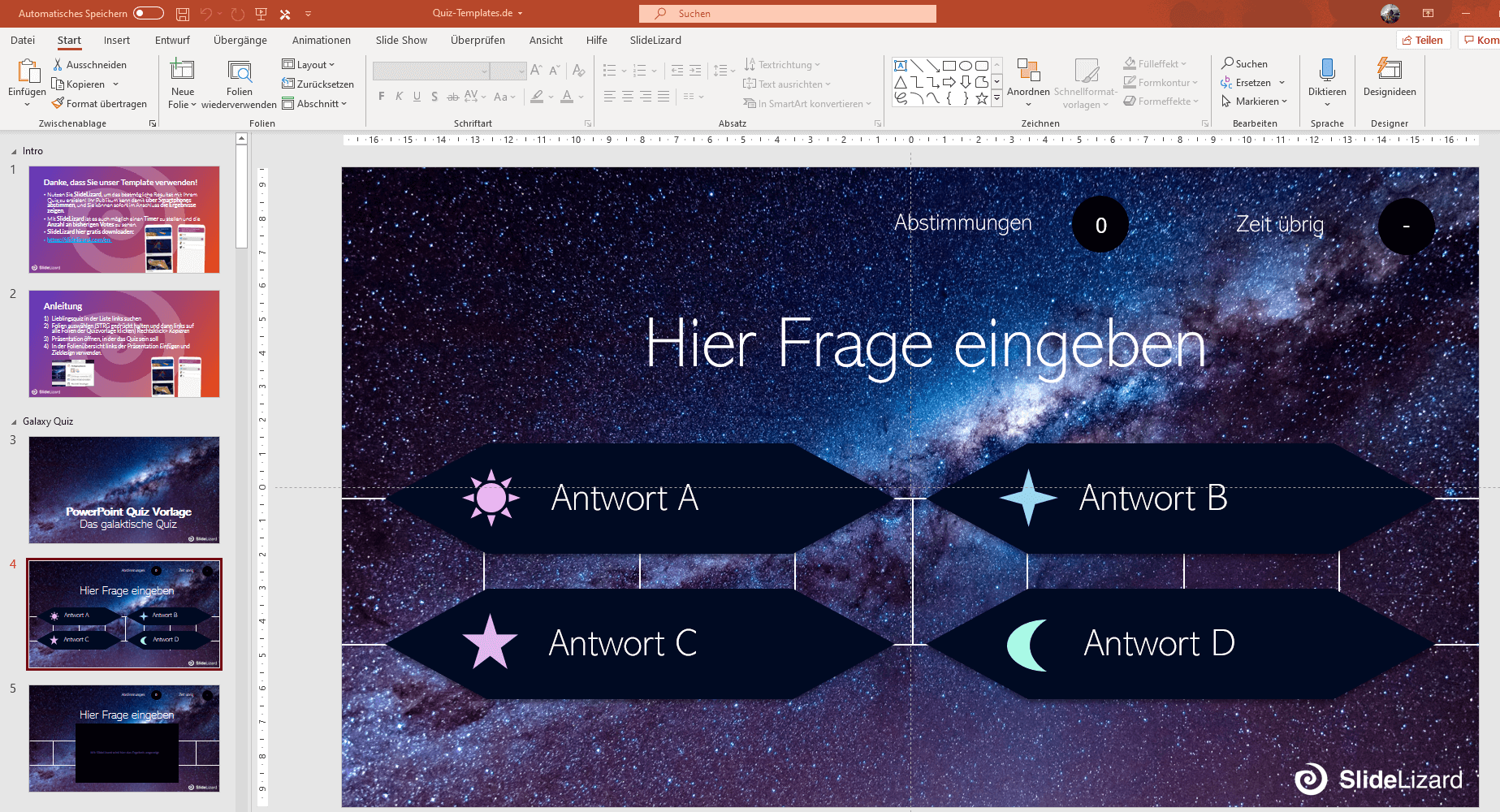
Beginnen wir damit, zuerst den Hintergrund zu ändern. Machen Sie einen Rechtsklick irgendwo auf der Folie und wählen Sie "Hintergrund formatieren"...
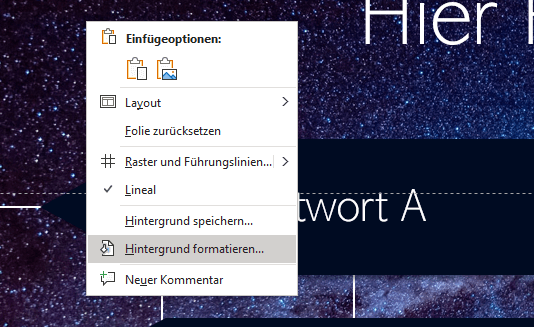
Dann gehen Sie zu "Bild- oder Texturfüllung" (oder "Vollständige Füllung", wenn der Hintergrund einfarbig sein soll).
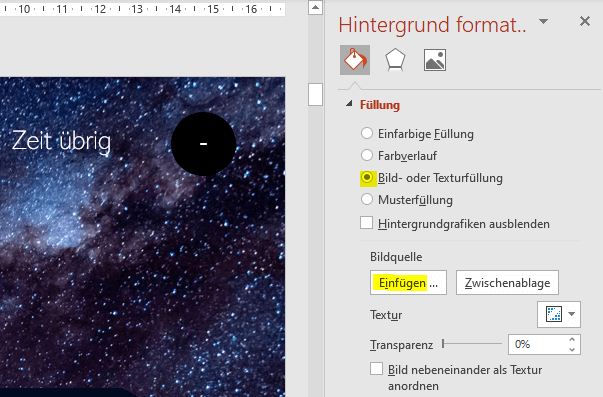
Nachdem Sie auf "Einfügen" geklickt haben, öffnet sich Ihr Datei-Explorer. Wählen Sie das Bild Ihrer Wahl und klicken Sie erneut auf "Einfügen". Ihr Hintergrund ist nun geändert.

Machen wir zum Beispiel einmal die Kästchen rechteckig. Dazu löschen wir die bestehenden Boxen und ersetzen sie durch
neue. Klicken Sie dazu auf ein Kästchen und klicken Sie dann mit der rechten Maustaste > "Ausschneiden"
(oder drücken Sie die Rückschritttaste).
Gehen Sie dann zur Registerkarte "Einfügen" und klicken Sie auf
"Formen", wo Sie die Form Ihrer Wahl auswählen und auf die Folie zeichnen können. Platzieren Sie sie an
der gewünschten Stelle und wählen Sie Farbe und Rand.
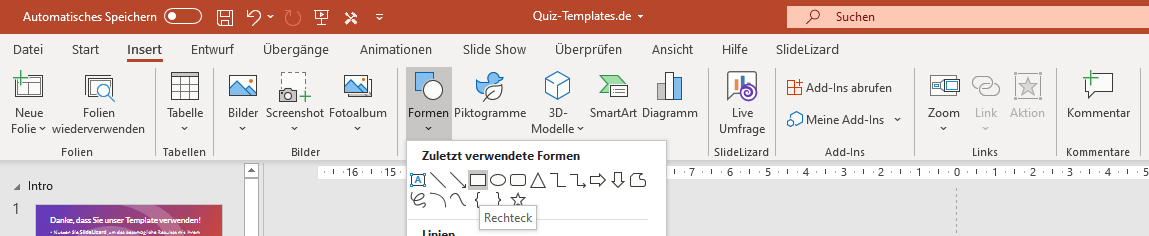
Wenn das Objekt, das Sie gerade gezeichnet haben, den Text verdeckt, gehen Sie einfach zur Registerkarte "Formformat" und klicken Sie dann auf "Rückwärts senden", bis der Text wieder angezeigt wird.
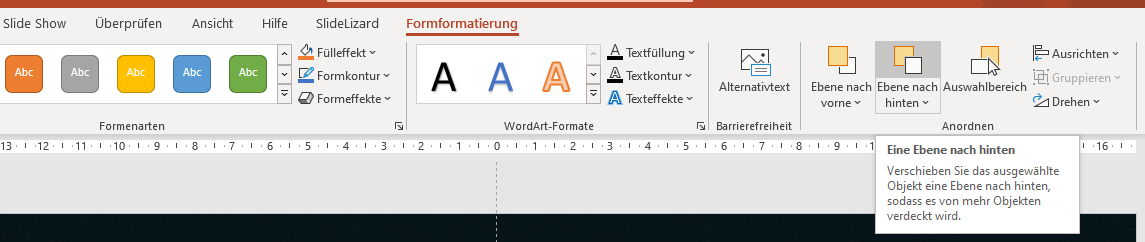
Und wenn wir schon dabei sind, entfernen wir doch einfach zwei Antwortoptionen und machen ein Wahr/Falsch-Quiz
daraus! Wenn Sie möchten, können Sie auch die Schriftart ändern und schon kann es losgehen!
Sie haben gerade unser Quiz modifiziert und ein ganz neues Quiz mit Ihrer persönlichen Handschrift kreiert!